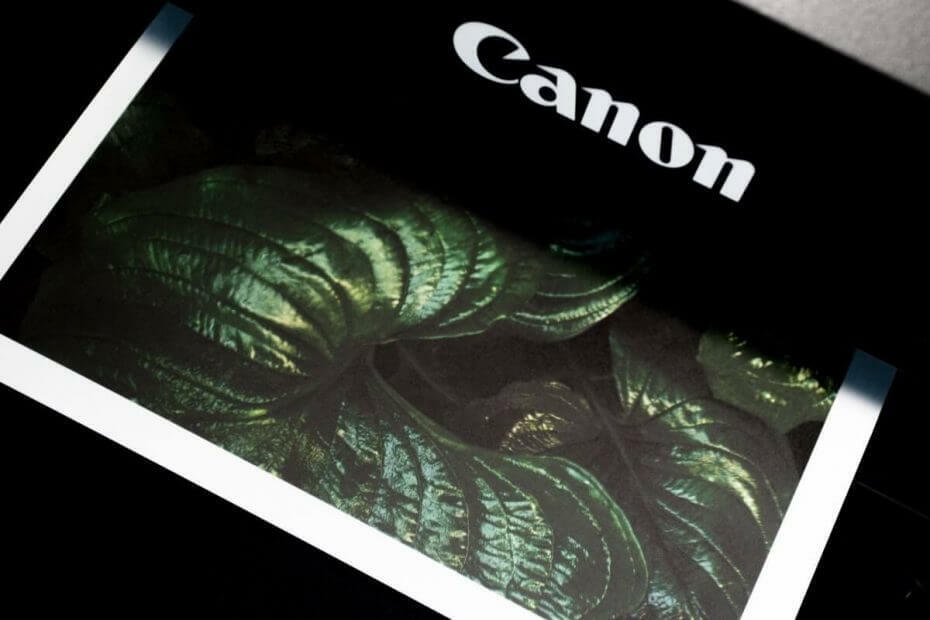
- Baixe DriverFix agora gratuitamente (download seguro)
- Inicie o programa e pressione o Varredura ícone
- Espere que a digitalização termine e comece a instalar os drivers necessários
- DriverFix foi baixado com sucesso por 0 leitores este mês.
É bastante comum para drivers de impressora para se tornar corrompido, embora estranhamente, não há razões específicas para isso acontecer. Se isso não for estranho o suficiente, pode acontecer a qualquer momento, e durante a maior parte do tempo, sem qualquer aviso também. Os sintomas visíveis de que os drivers de sua impressora estão corrompidos também não são específicos, embora o comum seja que a impressora vai se comportar de forma irregular.
Então, se você se depara com uma impressora que está se comportando de uma maneira que você
não posso explicar, você deve considerar a remoção dos drivers dos mesmos, pois aqueles com maior probabilidade de estar corrompidos.Como se livrar de drivers de impressora corrompidos
1. Remova a impressora
- Clique em Começar -> Definições -> Dispositivos.
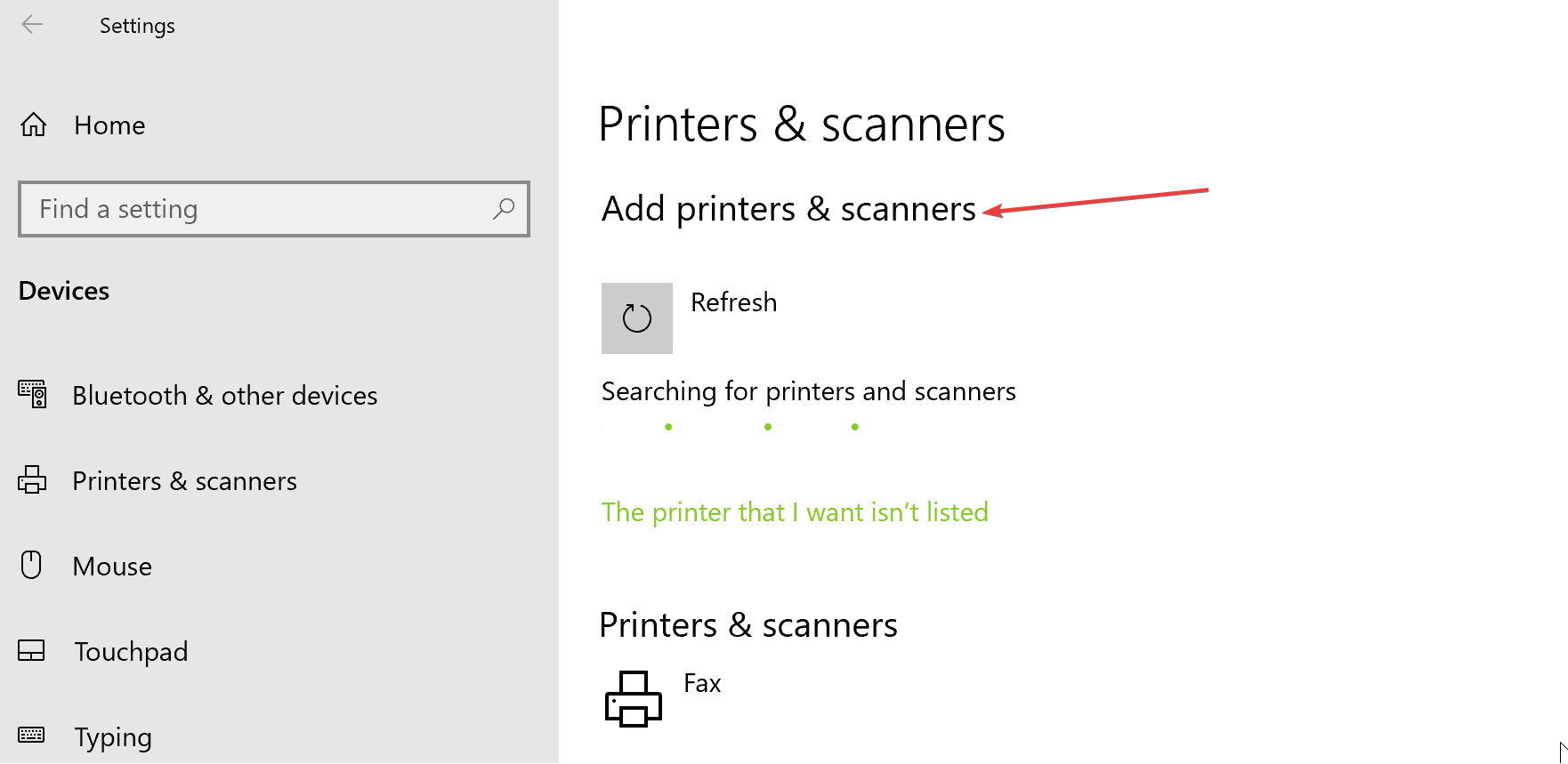
- Selecione Impressoras e scanners nas opções do painel esquerdo.
- Você verá a lista de impressoras ou scanners instalados em seu dispositivo. Clique naquele que está incomodando você.
- Clique no Remover dispositivo
- Autorize qualquer caixa de confirmação que visa verificar novamente sua decisão.
- Siga as instruções na tela que aparecem.
2. Desinstale o software da impressora
- Lançar Gestão de impressão. Para fazer isso, você só precisa digitar Gestão de impressão no Caixa de pesquisa da Cortana, acertar Entrar e selecione no resultado da pesquisa.
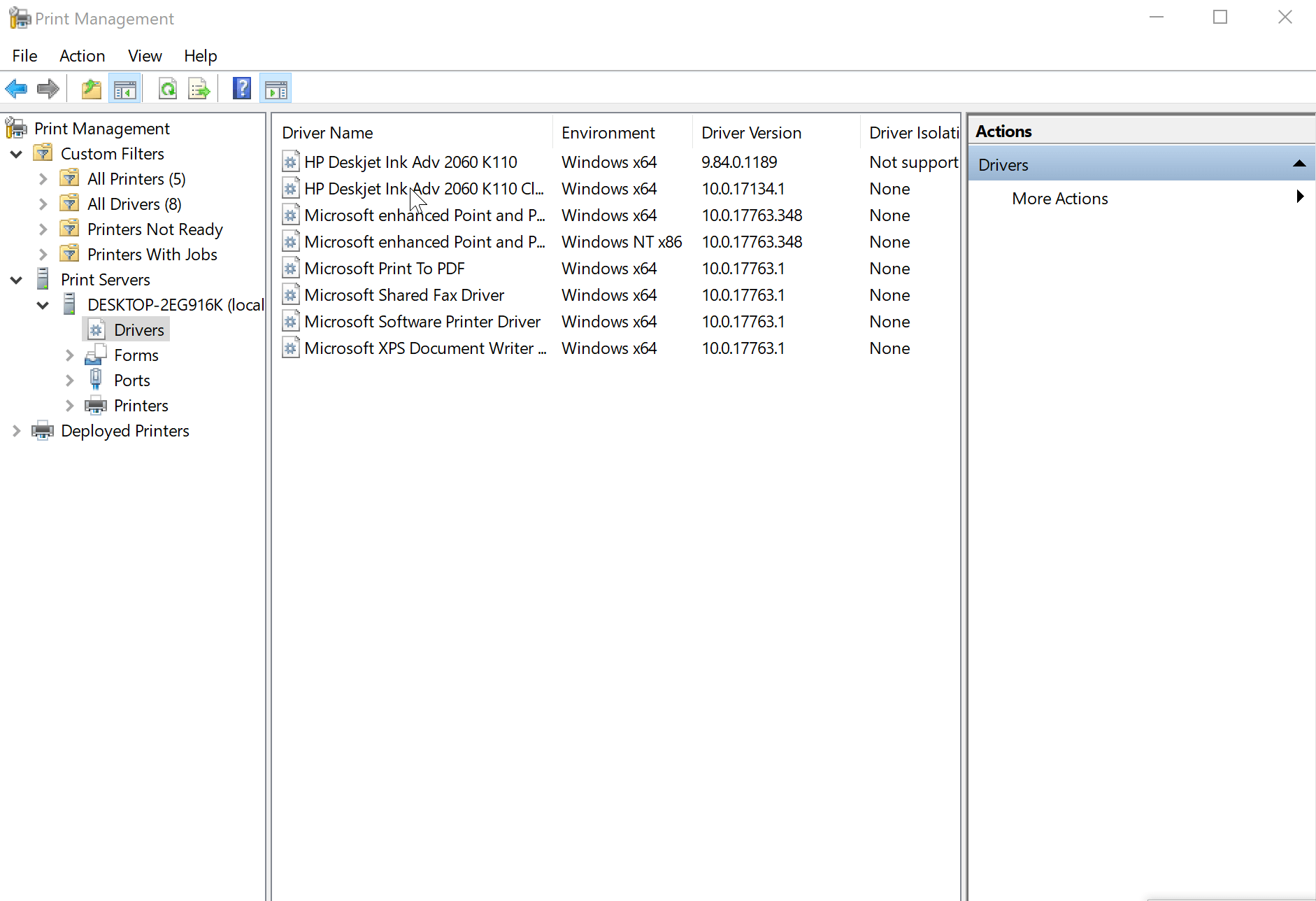
- No painel esquerdo do Gestão de impressão janela, selecione Motoristas.
- Você verá uma lista de drivers de impressora mostrado no painel direito.
- Selecione o driver de impressora que deseja desinstalar. Você pode fazer várias seleções de uma vez.
- Clique com o botão direito nos drivers selecionados e clique em Remover pacote de driver.
- Clique no Excluir botão na próxima janela de confirmação que aparece.
É isso. Agora você removeu completamente todos os drivers relacionados à impressora com a qual está tendo problemas.
3. Instale o driver oficial do OEM
- Clique em Começar > Definições > Dispositivos > Impressoras e scanners.
- À direita, sob Configurações Relacionadas, Clique no Propriedades do servidor de impressão
- No Propriedades do servidor de impressão janela, na guia Drivers, sua impressora já deve estar listada.
- No entanto, se sua impressora não estiver listada, clique no Adicionar
- Isso vai lançar o Bem-vindo ao Adicionar impressora Motorista
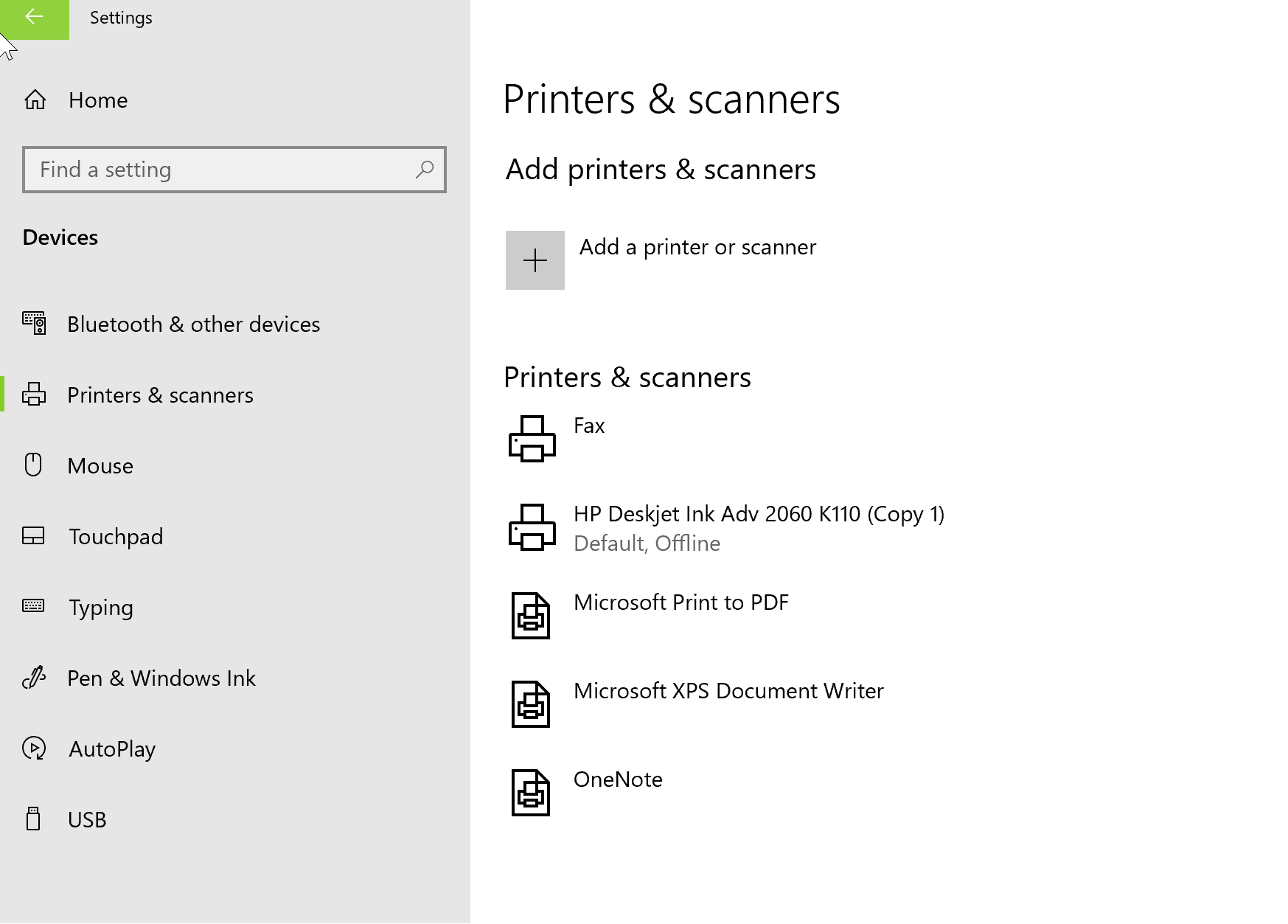
- Clique em Próximo.
- No Seleção de processador caixa de diálogo que se abre, selecione o dispositivo arquitetura.
- Clique em Próximo.
- No Seleção de driver de impressora caixa de diálogo, selecione o fabricante da impressora no painel esquerdo.
- Selecione os Driver de impressora no painel direito.
- Clique em Próximo > Terminar.
- Siga as instruções na tela.
- Clique em Começar > Definições > Dispositivos.
- No Dispositivos página, selecione Impressoras e scanners do painel esquerdo.
- No Impressoras e scanner página, selecione Adicionar uma impressora ou scanner.
- Siga as instruções na tela.
Isso deve ser tudo que você precisa para lidar com um driver de impressora corrompido.
Enquanto isso, aqui estão alguns recursos relacionados para sua referência.
HISTÓRIAS RELACIONADAS QUE VOCÊ DEVE VERIFICAR:
- O que fazer se as fotos da impressora tiverem linhas [DICAS DE ESPECIALIZAÇÃO]
- Correção Ocorreu um erro ao abrir sua impressora no Photoshop [GUIA COMPLETO]
- Corrigir erro Canon B200 em todos os modelos de impressora
 Ainda está tendo problemas?Corrija-os com esta ferramenta:
Ainda está tendo problemas?Corrija-os com esta ferramenta:
- Baixe esta ferramenta de reparo de PC classificado como Ótimo no TrustPilot.com (o download começa nesta página).
- Clique Inicia escaneamento para encontrar problemas do Windows que podem estar causando problemas no PC.
- Clique Reparar tudo para corrigir problemas com tecnologias patenteadas (Desconto exclusivo para nossos leitores).
Restoro foi baixado por 0 leitores este mês.

![Obtenha e porno Miracast no Windows 10 [Cum se]](/f/704eef39544f3d5388163a20b86f0ce0.jpg?width=300&height=460)
